- Autor Sierra Adderiy [email protected].
- Public 2023-12-17 12:08.
- Última modificación 2025-01-24 10:06.
Estilo de vida

Foto de Stephen Mcleod.
En esta serie de tres partes, Craig Martin ofrece una guía práctica para crear podcasts de viaje. La primera parte describió las necesidades de hardware y software. En esta entrega, veremos cómo usarlos para producir un archivo de audio pulido.
Parece tan simple como enchufar su micrófono, presionar el botón de grabación y dejar volar con su visión. Ese puede ser el caso y, si tienes suerte, funcionará por primera vez.
Pero si eres como la mayoría de los mortales, la grabación sonará plana o fangosa, se llenará de fuertes pops y snaps y tendrá un suave sonido de fondo. No es lo mejor.
Estas molestias se pueden minimizar utilizando algunos de los siguientes trucos. Recuerde que no estamos hablando de configurar un estudio casero completo aquí; Este es el podcast de viaje, ¿verdad? (Para las necesidades de software y hardware, consulte la primera parte de esta serie).
Cuando todo lo que posee está en una mochila, no puede permitirse llevar varios kilos de equipo de estudio profesional. Sin embargo, aún puede hacer que la calidad de sonido de sus podcasts sea casi tan buena.
Eliminar el silbido
Palabras como ganancia, reverberación y eco no significan mucho a menos que seas un audiófilo. Afortunadamente, el conocimiento básico y el buen software nos ayudan mucho a usarlos. Echemos un vistazo a la creación de un perfil de "voz de podcast" con Garageband de Apple, que tiene como objetivo minimizar el silbido y evitar la planicidad vocal.
Después de algunos ajustes, esto asegurará que todas sus grabaciones suenen similares. Desafortunadamente, es imposible lograr una verdadera consistencia cuando cambias de ubicación todo el tiempo.
Abra Garageband y cree un nuevo proyecto. Deshágase del piano que flota en el medio de la pantalla y cree una nueva pista haciendo clic en "Pista> Nueva pista …" o utilizando el método abreviado de teclado ⌥⌘N. Elija "instrumento real" y "voz> sin efectos"; Esto nos da una paleta limpia para trabajar.
Asegúrese de hacer clic en la flecha desplegable "Detalles" y podrá ver varias opciones para cambiar todo tipo de cosas técnicas. Arrastre los controles deslizantes para aproximar la captura de pantalla a continuación y "Guardar instrumento". Llamé a la mía "podcastvoice".
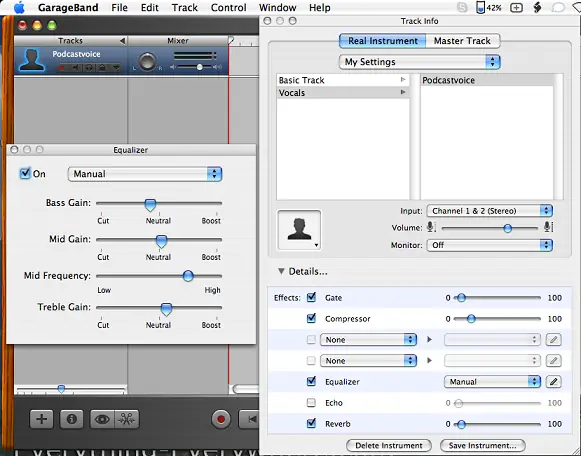
Ahora es tiempo de grabar algo. Escucha y juega con estos ajustes hasta que tengas algo con lo que estés contento. Puede editar y guardar su nuevo "instrumento" en cualquier momento haciendo doble clic en el icono con forma de cabeza.
¿Aún tienes silbido? En lo que respecta a este software, lo único que puede hacer es empujar la "puerta" más y más alto: ¡tenga cuidado de elevarla demasiado y cortar su voz!
Audacity proporciona un método efectivo para abordar el silbido intensivo que está bien cubierto por Deepak Morris.
He usado los dos métodos anteriores para minimizar el silbido durante el último año, pero la mejor manera de lidiar con el silbido es en el "estudio" en sí mismo, incluso si se trata de una lavandería del albergue a las tres de la mañana. Una habitación que suena mortalmente silenciosa para nosotros tiene ruido de fondo y (obviamente) los micrófonos incorporados captarán el sonido y las vibraciones de una grabadora.
La amortiguación del sonido debe hacerse con algún tipo de espuma de aislamiento acústico, pero también he usado un par de libros con buenos resultados para crear una "cueva" para mi micrófono. Su experiencia puede ser diferente.
Estallar
Otro shock en las primeras grabaciones son los estallidos y los chisporroteos que aparecen en la grabación. Estos son causados por "plosivos" - sonidos hechos por ciertas letras como P y T.
Para evitar estallidos explosivos, los radiodifusores profesionales usan un filtro de malla entre sus labios y el micrófono. ¡No puedo imaginar a ningún viajero que quiera llevar eso!
Los experimentos con una camiseta no han tenido éxito hasta el momento. Sin embargo, mover el micrófono un poco más lejos de su boca puede producir el efecto deseado sin tener que recurrir a hablar con su ropa. Ciertamente no hace daño practicar decir que el objetivo suena sin esa respiración aguda que viene con ellos.
Después de grabar
Ahora que la grabación está hecha, tengo dos trucos más para pulir tu grabación a la perfección. Exporte su archivo de sonido desde el programa con el que está trabajando como.wav o.aiff (.aiff y.aif son lo mismo). Ahora arrastre y suelte ese archivo en el Levelator.
Este bebé puede hacer magia en un archivo de audio, especialmente cuando hay diferentes personas hablando. Intenta hacer que todo el archivo de audio tenga el mismo nivel y es notablemente exitoso.
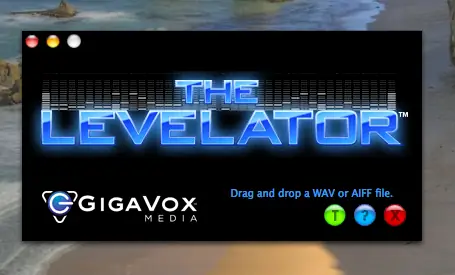
Una vez finalizado el programa, tendrá dos archivos: podcast.aiff y podcast.aiff.output: escúchelos y elija su favorito, para mí normalmente es el archivo de salida Levelated.
Mp3 es el estándar de la industria, así que convierte tu.wav o.aiff usando iTunes> o cojo. Ahora es el momento de ajustar el volumen de tu pista. Prefiero usar mp3Gain para hacer esto (windows, mac).
El programa me permite establecer un volumen estándar para todos mis archivos de audio, asegurando que no explote los oídos o los altavoces de las personas (¡lo siento Chris!). La configuración que uso se muestra en la siguiente captura de pantalla.
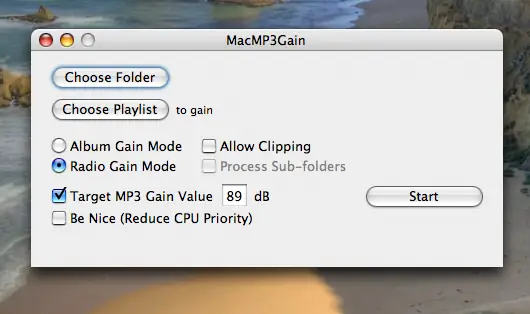
Etiquetas ID3
Ahora su voz está lista para ser transmitida en todo el mundo, pero antes de ir allí, arreglemos el paquete.
Odio descargar archivos de audio, lanzarlos a iTunes y perderlos. Para asegurarse de que sus oyentes no tengan el mismo problema, es importante establecer la etiqueta ID3 correcta para cada uno. Esto se puede hacer fácilmente en iTunes, pero otras opciones de software incluyen Multi ID3 Tag Editor (Windows) y ID3 Editor (Mac).
Para cambiar la información ID3 en iTunes, ubique el archivo y abra el panel de información haciendo clic en Archivo> Obtener información o ⌘I. Haga clic en la pestaña "Información" e ingrese tanta información como sea útil. Ábrete camino a través de las diferentes pestañas: muchos podcasters agregan notas de show en el campo "Letras".
Cada vez es más importante incluir una imagen, ya que esto es lo que se muestra al usar Coverflow o la vista de lista de iTunes, así como en iPods y otros reproductores de mp3.





